Діаграма Ганта є важливим інструментом для планування та візуалізації проектів у Microsoft Project. Вона дозволяє візуалізувати хід виконання завдань і одночасно розуміти відповідні залежності. Однак стандартний вигляд часто не є задовільним. Тому має сенс персоналізувати відображення та дизайн вашої діаграми Ганта. У цьому посібнику я покажу вам, як ефективно налаштувати діаграму Ганта в Microsoft Project, щоб створити чітке і привабливе відображення.
Основні висновки
- Налаштування кольорів і форм на діаграмі Ганта може суттєво вплинути на візуалізацію вашого проекту.
- Microsoft Project пропонує різні можливості для налаштування форми, кольору та візерунка стовпчиків.
- Важливо створити діаграму Ганта, яка відповідає вашим уподобанням і потребам.
Покрокове керівництво
Щоб налаштувати діаграму Ганта в Microsoft Project, виконайте такі дії:
1. отримайте доступ до інструментів діаграми Ганта
Щоб внести зміни, спочатку потрібно отримати доступ до відповідних інструментів. Для цього перейдіть на вкладку "Діаграма Ганта" у верхньому меню. Тут ви знайдете конкретні опції для редагування елементів діаграми.
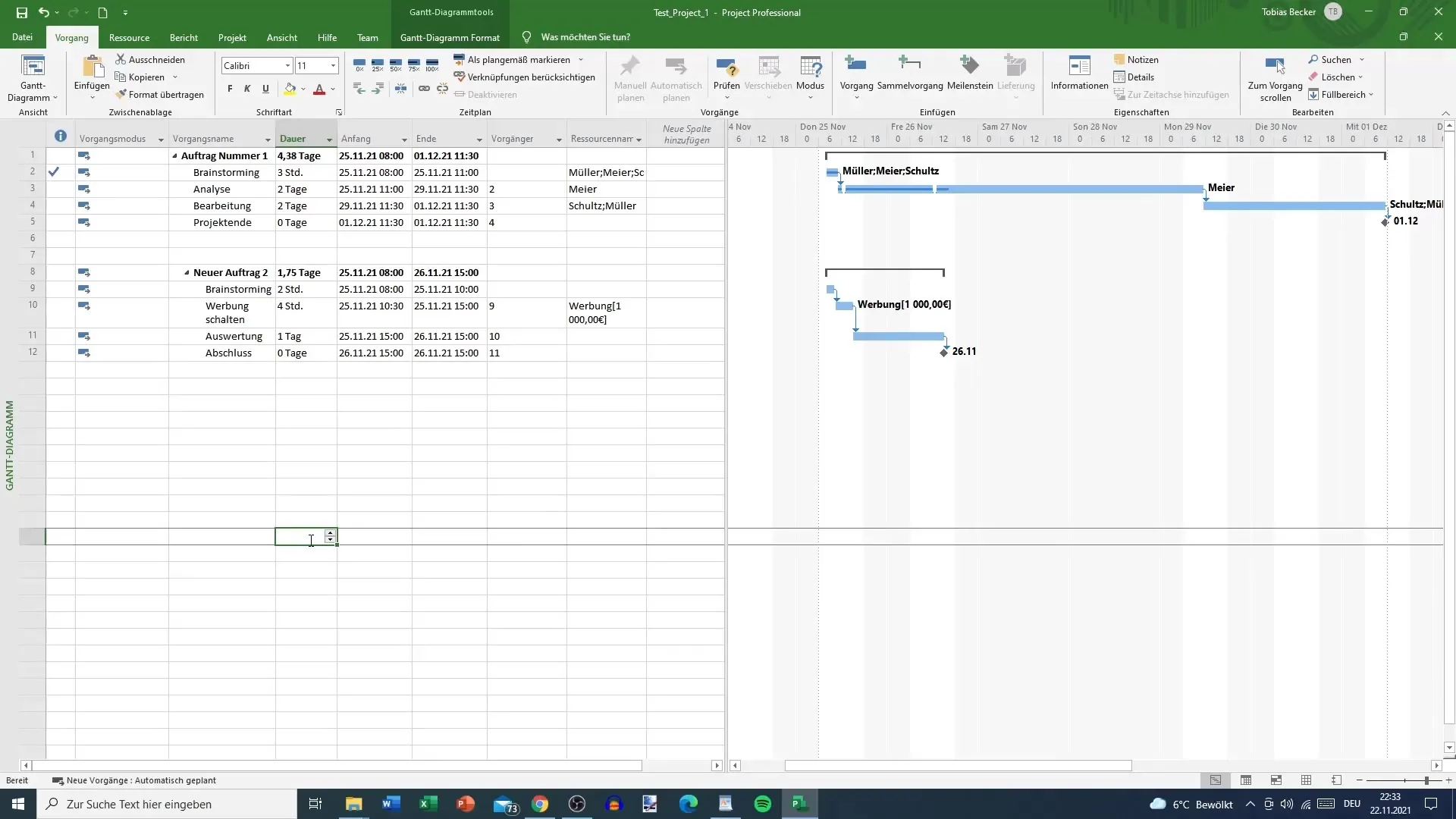
2. налаштування кольорів
В інтерфейсі редагування ви можете вибрати численні варіанти кольорів. За замовчуванням часто використовується яскравий синій колір. Однак ви можете вибрати інші кольори, наприклад, фіолетовий, жовтий або темно-рожевий, щоб зробити вашу діаграму більш індивідуальною. Переконайтеся, що вибрані вами кольори також є візуально привабливими і не погіршують читабельність діаграми.
3. зміна форми стовпчиків
Тепер настає найцікавіша частина: форма гістограми. Клацніть на опцію для редагування форми стовпчиків. Ви можете налаштувати початкову і кінцеву точки, а також товщину стовпчиків. Ви також можете зробити смуги пунктирними або суцільними. Експериментуйте з різними варіантами, щоб знайти той, який найкраще підходить для вашого проекту.
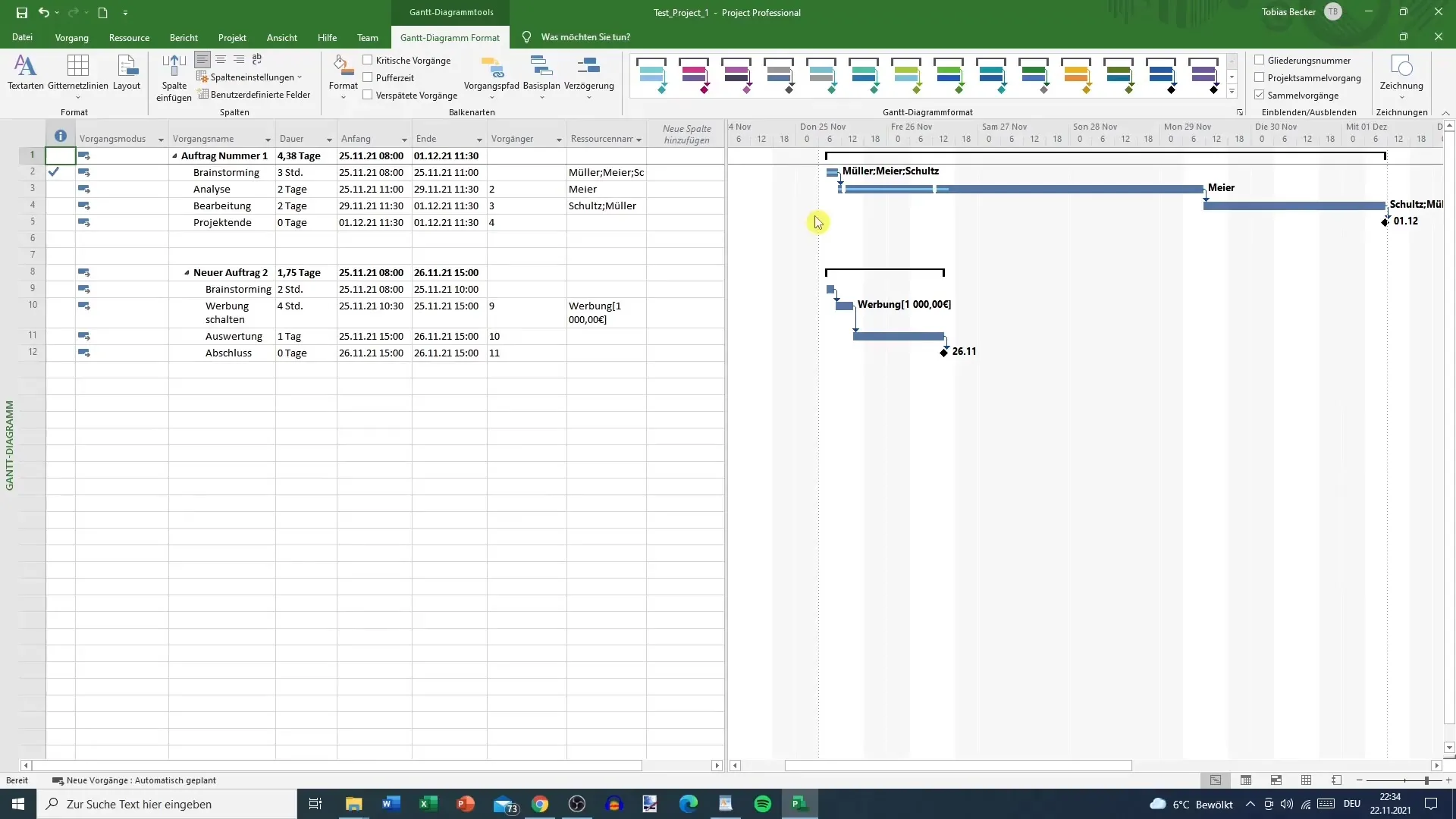
4. кастомізація для конкретних завдань
Кожне завдання у вашому проекті може мати різну візуалізацію. Наприклад, ви можете підкреслити важливий етап, змінивши його форму - можливо, на привабливу, наприклад, у вигляді серця або стрілки. За замовчуванням віха відображається у вигляді маленького квадратика, але ви можете проявити творчість і тут.
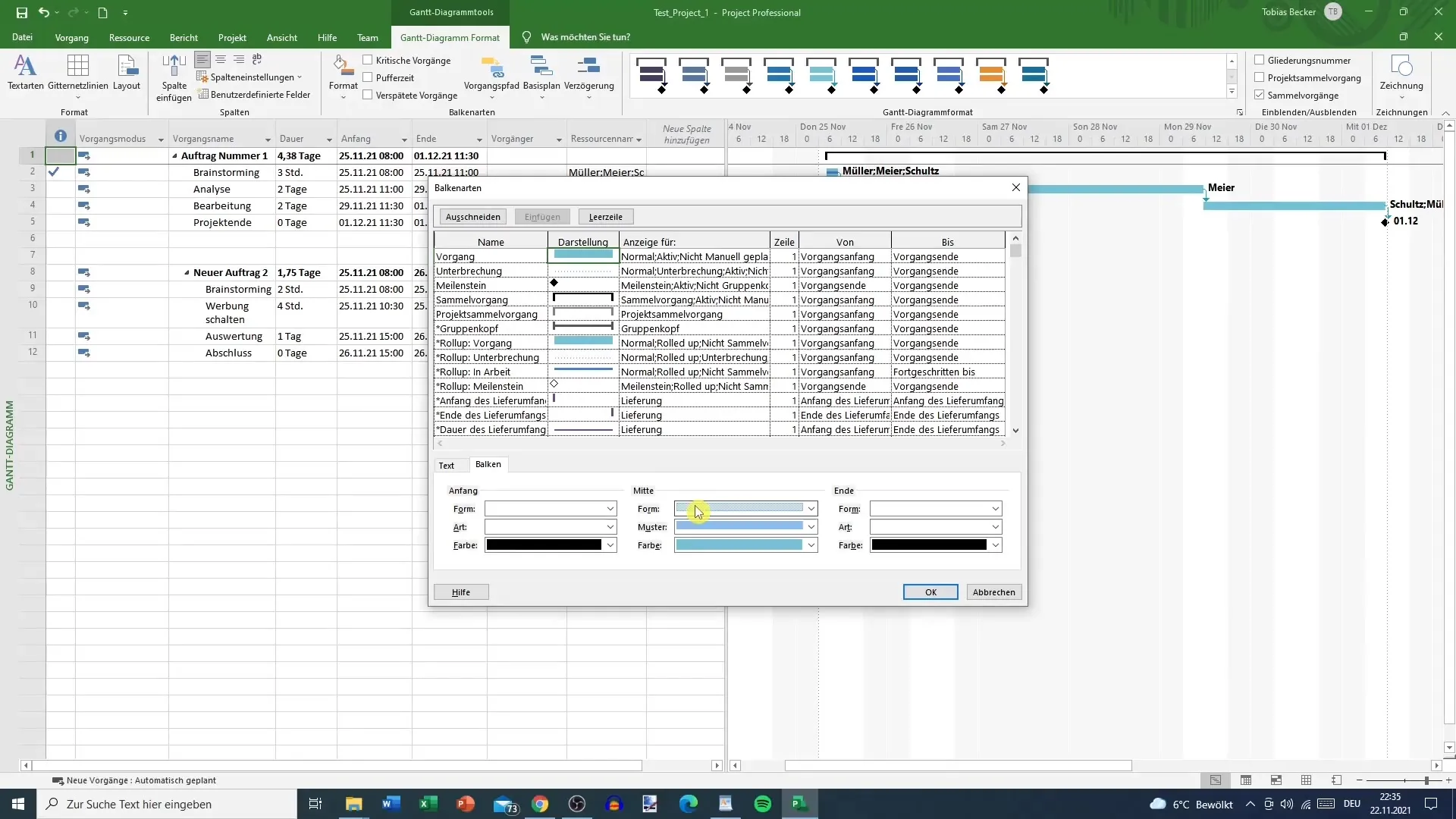
5 Видимість переривань
Може дратувати, якщо перерви в проекті відображаються пунктирним кольором, особливо якщо їх не дуже добре видно. Ви можете змінити цей колір або візерунок, щоб покращити видимість. Тут ви можете поекспериментувати з різними кольорами, щоб досягти бажаного вигляду.
6. вносимо поверхневі корективи
Пам'ятайте, що зміни, які ви вносите, є суто косметичними. Основні дані та логіка вашого проекту залишаються незмінними. Коригування призначені лише для того, щоб ви могли оформити презентацію так, як вам найбільше подобається.
Підсумок
Ви дізналися, як налаштувати діаграму Ганта в Microsoft Project, щоб досягти більш привабливого і функціонального представлення робочих процесів вашого проекту. За допомогою правильного вибору кольорів, налаштування стовпчиків і спеціального форматування ви можете значно покращити читабельність і естетичність вашого проектного планування. Використовуйте функції, щоб надати вашій діаграмі Ганта бажаного вигляду і полегшити щоденну роботу з управління проектами.
Поширені запитання
Як змінити кольори на діаграмі Ганта? Ви можете змінити кольори на діаграмі Ганта, вибравши потрібні варіанти кольорів на вкладці "Діаграма Ганта".
Чи можна змінити форму стовпчиків на діаграмі Ганта? Так, ви можете налаштувати форму стовпчиків, включаючи початкову та кінцеву точки і товщину стовпчика.
Як виділити віху? Віху можна виділити, змінивши її форму, наприклад, на серце або стрілку.
Чи ефективні коригування для роботи над проектом? Коригування є косметичними і покращують читабельність, не впливаючи на основні дані.
Чи можу я змінити шаблон розривів?Так, шаблон і колір розривів можна налаштувати так, щоб вони були більш помітними.


